我们都知道,笔记本电脑显示器是我们在操作电脑时必备的配件,如果遇到笔记本显示器闪烁的情况,就会造成我们也无法好好的上网。显而易见,显示器是电脑当中缺一不可的设备,那么怎么解决笔记本显示器闪烁呢?下面,小编就来跟大家解说处理笔记本显示器闪烁的方法了。
现在使用笔记本的用户是越来越多了,而经常使用笔记本的朋友肯定会遇到一些电脑故障,比如笔记本电脑屏幕闪烁的问题故障就比较常见,那么笔记本的屏幕一闪一闪的,是由于什么原因造成的呢?下面,小编就来跟大家介绍解决笔记本显示器闪烁的方法了。
笔记本显示器闪烁怎么解决
原因一:显示刷新率设置是否正确?
检查方法:在我们电脑桌面空白区域右键,选择“显示设置”
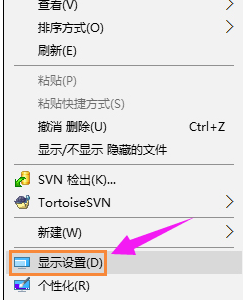
笔记本显示器电脑图解1
点击“高级显示设置”
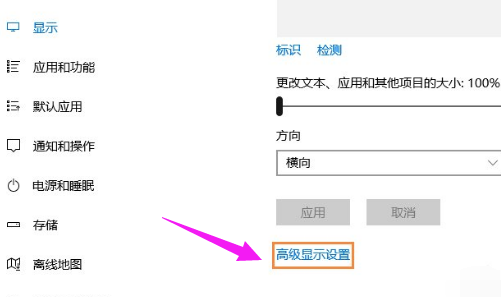
显示器电脑图解2
点击“显示适配器属性”

显示器电脑图解3
点击“监视器”
从中可以看到显示器的刷新频率设置为“60” ,这正是造成显示器屏幕不断抖动的原因。将新频率设置为“75”以上,再点击确定返回桌面就可以了。

显示器闪烁电脑图解4
原因二:检查显卡驱动程序是否正确
有时我们进入电脑的显示器刷新频率时,却发现没有刷新频率可供选择,这就是由于前显卡的驱动程序不正确或太旧造成的。
购买时间较早的电脑容易出现这个问题,此时不要再使用购买电脑时所配光盘中的驱动,可以自行检查与安装最新版本的驱动程序。

笔记本显示器电脑图解5
原因三:电脑周围是否存在干扰
观察电脑显示器周围是否存在强电场或强磁场的干扰,磁场干扰非常容易导致电脑屏幕抖动或者闪烁,
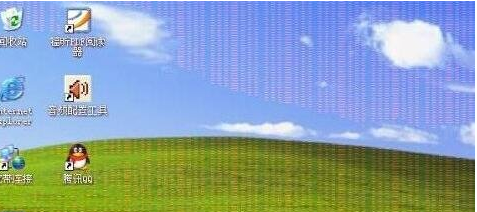
笔记本显示器电脑图解6
排除方法是将电脑放置在另外一个空旷的地方再观察下,也可以去别的地方拿一台好的电脑过来测试排除,尽量不将显示器靠近大型电器产品附近。
也可以重新启动电脑显示器看看,一般目前的显示器在开启过程都具有自动消磁功能。
原因四:显示器硬件问题或电源问题
其实以上几种情况比较少见吧,大多数的时候都是电脑硬件的问题,比如显示器与主机连接的数据线不量等,大家都可以采用更换排除的方法解决,另外显示器电源也只重点排查对象。
在笔者遇到的电脑屏幕抖动与电脑屏幕闪烁的故障中,其中电脑屏幕闪烁遇到最多的是显示器电源问题,也有不少是显示器老化,显示器故障。

显示器电脑图解7
显示器抖动除了受磁场或电场干扰外,遇到最多的就是显示器老化故障。
解决办法:拿去专业维修点维修了。一般新显示器可以拿去保修或更换,新显示器由于硬件问题导致的一般很少见。
关于笔记本显示器闪烁的解决方法,小编就跟大家讲到这里了。
Copyright ©2018-2023 www.958358.com 粤ICP备19111771号-7